- Sådan rettes iPhone-meddelelser, der ikke virker på iOS 15
- 1. Genstart din iPhone
- 2. Se efter iOS-opdateringer
- 3. Deaktiver fokustilstand
- 4. Slå Planlagt fokustilstand fra
- 5. Deaktiver Delt på tværs af enheder
- 6. Aktiver meddelelser om låseskærm
- 7. Deaktiver meddelelsesoversigt
- 8. Aktiver forhåndsvisninger af meddelelser
- 9. Slå appbeskeder til
- 10. Tjek for dæmpede tekstbeskeder
- 11.Se efter afventende appopdateringer
- 12. Nulstil netværksindstillinger
- Hvordan slår jeg automatiske meddelelser FRA på min iPhone?
- Hvordan rettes meddelelser, der ikke virker på iPhone?
- Hvordan får jeg notifikationer for alle apps på min iPhone?
- Hvordan ændrer jeg lyden af meddelelser på min iPhone?
- Hvordan slår jeg notifikationer fra på iPhone?
- Hvordan ændrer man meddelelsesindstillinger på Apple Watch?
- Hvordan ændres meddelelsesindstillinger på iPhone 11?
- Hvordan ændrer jeg meddelelsesindstillingerne på min enhed?
- Hvordan ændrer jeg lyden af tekstbeskeder på iPhone?
- Hvordan slår jeg notifikationer til på min iPhone?
- Hvorfor kan jeg ikke ændre notifikationstonen på min iPhone?
- Hvordan ændrer jeg standardmeddelelseslydene for iOS-apps?
- Hvordan slår jeg notifikationer til eller fra i iOS 14?
- Hvorfor får jeg ikke notifikationer, når min iPhone-skærm er i dvale?
Apple har introduceret flere forbedringer og yderligere funktioner med den seneste iOS 15-opdatering, men det ser ud til, at der også er et par fejl eller problemer. Masser af iOS 15-brugere klager over, at de får problemer med app-meddelelserne efter opgradering til den nyeste version. Nu, hvis du også står over for det samme problem, skal du sørge for at følge denne fejlfindingsvejledning for at løse iPhone-meddelelser, der ikke fungerer på iOS 15.
Nå, det ser ud til, at nogle af brugerne rapporterer, når de låser deres enhedsskærm op eller kommer ind i appen, så vises appmeddelelserne på meddelelsespanelet. Så det grundlæggende problem er, at apps ikke sender meddelelser, medmindre du åbner dem manuelt, hvilket synes at være en stor fejl på iOS 15-opdateringen. Heldigvis er der et par mulige løsninger nævnt nedenfor, som du kan følge én efter én, indtil det bliver løst.
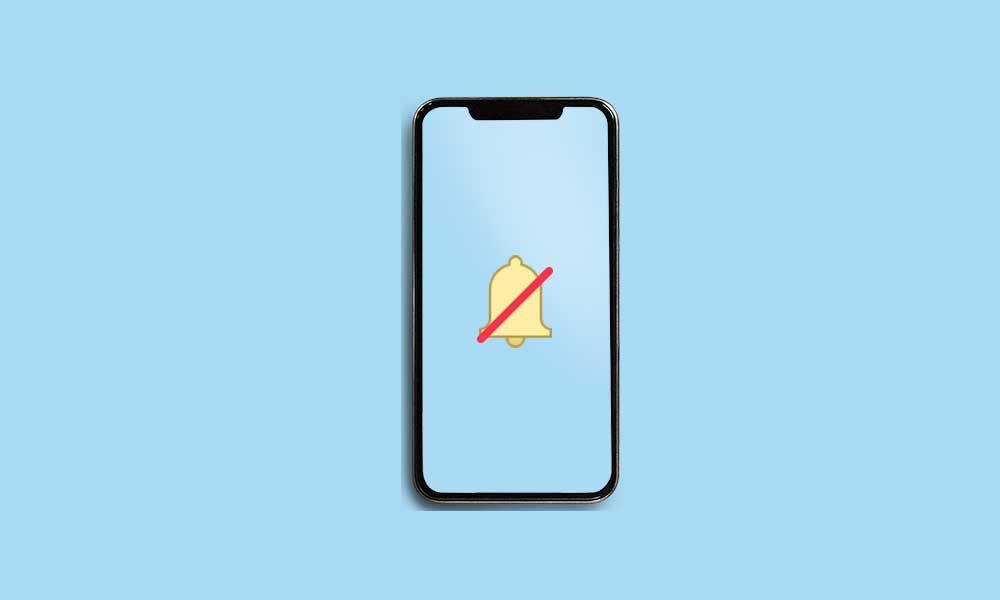
Sådan rettes iPhone-meddelelser, der ikke virker på iOS 15
Så lad os springe ind i guiden nedenfor uden at spilde mere tid.
1. Genstart din iPhone
Et af de første trin for dig er blot at genstarte din iPhone én gang for at kontrollere, om problemet er løst eller ej. Selvom nogle af brugerne måske ikke finder det nyttigt nok, vil vi anbefale dig at udføre denne opgave én gang. Hvis det ikke hjalp dig, skal du sørge for at følge den næste metode.
2. Se efter iOS-opdateringer
Du bør også tjekke for iOS-opdateringer på din iPhone. Det kan også være muligt, at der er en ny opdatering tilgængelig, og du ikke har installeret den endnu. Det betyder, at selvom den nye opdatering kan rette den eksisterende fejl eller andre problemer, gør du det ikke muligt.
Annoncer
Så gå over til Indstillinger menu > Gå til Generel > Tryk på Software opdatering. Hvis opdateringen er tilgængelig, skal du trykke på Download og installer.
3. Deaktiver fokustilstand
Den nyligt introducerede fokustilstand på iOS 15 kan være en af hovedårsagerne til, at meddelelserne ikke fungerer på iOS 15.Det dæmper grundlæggende opkald og meddelelser. Sørg for at slukke for det, og tjek for problemet igen. For at gøre det:
- Gå til Indstillinger > Fokus.
- Tryk på hver fokusindstilling, og sluk dem én efter én. (hvis nogen)
Bemærk: Nu, hvis du ser “Denne person har dæmpet notifikationer” på iMessage betyder det, at en af fokustilstandene er blevet aktiveret på din iPhone, der kører på iOS 15. Du kan blot slå den fra fra Indstillinger >Fokus > Din aktive fokustilstand >Fokus status > Sluk for kontakten.
- Når alt er gjort, skal du sørge for at genstarte din iPhone for at tjekke for problemet.
4. Slå Planlagt fokustilstand fra
Du bør også tjekke, om der er en planlagt eller automatiseret indstilling under Fokustilstand, der kører eller ej. Chancerne er store for, at fokustilstand kun er blevet indstillet til en planlagt timing, og du modtager ikke app-meddelelser på din iOS 15 på det bestemte tidspunkt eller nogen specifik app. For at gøre det:
Annoncer
- Gå til Indstillinger > Tryk på Fokus.
- Tryk på hver fokustilstandsindstilling og se efter Planlagt eller Tænd automatisk mulighed. Hvis noget er tændt eller indstillet til en planlagt tilstand, så sørg for at slå det fra.
Hvis du bruger kørsels- og dvaletilstande på din iPhone, så sørg for at tjekke tidsplanindstillingerne korrekt.
5. Deaktiver Delt på tværs af enheder
Prøv at deaktivere indstillingen Delt på tværs af enheder på din iPhone, hvis den er tændt. Vigtigst er det, at hvis du har logget ind på det samme Apple ID på dine flere Apple-enheder som iPhone eller iPad, vil det også gøre det samme for andre tilsluttede enheder, hvis du tænder/slukker Fokustilstand.
- Gå til Indstillinger > Tryk på Fokus.
- Sluk for Delt på tværs af enheder skifte for at fjerne adgangen.
6. Aktiver meddelelser om låseskærm
Efter opdatering til iOS 15 ser det ud til, at låseskærmsmeddelelserne er længere understøttet med en mute-indstilling i Forstyr ikke-tilstand. Tidligere var du i stand til at dæmpe meddelelserne på låseskærmen stadig, fik dem, mens du brugte din iPhone.Nu er denne mulighed ikke længere tilgængelig i iOS 15, hvilket betyder, at hvis du har lavet tavse meddelelser, vil den slukke for både låseskærmen og mens du bruger telefonen også.
Annoncer
Reklame
Bemærk: Gå til Indstillinger > Tryk på Fokus > Tryk på Forstyr ikke > Vælg låseskærm > Slå kontakten til. Gå til Forstyr ikke > Personer > Opkald fra > Slå Tillad gentagne opkald til.
7. Deaktiver meddelelsesoversigt
Det kan også være muligt, at du ikke får app-notifikationer på grund af notifikationsoversigten på din iPhone. Sørg for at deaktivere den.
- Gå til Indstillinger > Tryk på Meddelelser.
- Trykke på Planlagt oversigt >Sluk det Planlagt oversigt skifte.
Bemærk: Hvis du deler en skærm, vil notifikationer blive slået fra. Hvis meddelelsen ‘Skærmdeling’ er slået til, skal du sørge for at slå den fra for at modtage meddelelser, mens du deler skærmen.
8. Aktiver forhåndsvisninger af meddelelser
For at aktivere forhåndsvisninger af meddelelser på iOS 15 skal du gå til Indstillinger > Tryk på Meddelelser > Tryk på Vis forhåndsvisninger > Vælg Altid.
9. Slå appbeskeder til
Du kan simpelthen slå appmeddelelser til eller fra fra enhedsmenuen Indstillinger for hver app, hvad du vil. Sørg for at slå notifikationer til for alle de apps, der er vigtige for dig. Gå til iPhone Indstillinger > Rul ned på siden og tryk på den specifikke applikation > Tryk på Meddelelser.
Bare sørg for at tænde for Tillad meddelelser skifte. Udfør de samme trin for hver app, som du ønsker at modtage meddelelser fra, selv uden at bruge appen.
10. Tjek for dæmpede tekstbeskeder
Hvis du i tilfældet har problemer med tekstbeskederne for at få meddelelser til tiden eller på låseskærmen, skal du kontrollere, om sms-meddelelsen er slået fra eller ej. For at tjekke det skal du åbne iMessage eller en hvilken som helst anden app > Du vil se et klokke-/mute-ikon ved siden af den bestemte afsender eller kontaktchat. Skub chatten til venstre eller højre, eller tryk og hold nede for at vælge Slå lyden til.
11.Se efter afventende appopdateringer
Hvis du ikke har opdateret nogle af dine apps på iPhone i et stykke tid, så sørg for at tjekke for afventende appopdateringer korrekt. Sørg for at gå over til Apple App Store > Tryk på profilikon fra øverste højre hjørne > Rul ned på siden fra toppen for at opdatere den.
Nu vil du se alle tilgængelige appopdateringer på en komplet liste på samme side. Bare tryk på Opdatering for hver app individuelt eller vælg ‘Opdater alle’ for at installere alle afventende appopdateringer automatisk.
Denne metode skal hjælpe dig med at løse iPhone-meddelelser, der ikke fungerer på iOS 15-problemet, helt, hvis der er et problem med app-kompatibiliteten eller app-cache-data på håndsættet.
12. Nulstil netværksindstillinger
Sidst, men ikke mindst, bør du også udføre Nulstil netværksindstillinger på din iPhone for at fjerne netværksfejl eller problemer med app-cachedata overhovedet. Nogle gange kan et problem med appfejlen eller systemcachen forårsage flere problemer med appdriften eller endda appmeddelelser. Sådan nulstiller du netværksindstillingerne på din iOS 15, der kører iPhone:
- Åbn Indstillinger app på din iPhone.
- Tryk nu på Generel > Tryk på Overfør eller nulstil iPhone.
- Trykke på Nulstil > Vælg at Nulstil netværksindstillinger.
- Vent på, at processen er afsluttet.
- Når du er færdig, skal du sørge for at genstarte din iPhone for at anvende ændringer med det samme.
Denne metode skal hjælpe dig med at løse problemet med appmeddelelser, der ikke vises, eller forsinkelsesproblemet på din iPhone (iOS 15).
Det er det, gutter. Vi antager, at denne guide var nyttig for dig. For yderligere spørgsmål kan du kommentere nedenfor.
FAQ
Hvordan slår jeg automatiske meddelelser FRA på min iPhone?
Automatisk: Meddelelserne fra appen er grupperet efter organiseringskriterier i appen, såsom efter emne eller tråd. Efter app: Alle notifikationer fra appen er grupperet sammen. Fra: Slå gruppering fra. For at deaktivere notifikationer selektivt for apps, skal du gå til Indstillinger > Notifikationer > Siri-forslag og derefter slå enhver app fra.
Hvordan rettes meddelelser, der ikke virker på iPhone?
Gå til Indstillinger → Generelt. Rul ned og vælg Overfør eller Nulstil iPhone. Tryk på Nulstil og derefter Nulstil alle indstillinger. Indtast din adgangskode, og tryk på Nulstil alle indstillinger for at fortsætte. Logger af! Forhåbentlig er dine meddelelser oppe og køre uden hikke.
Hvordan får jeg notifikationer for alle apps på min iPhone?
App-meddelelser Ovenstående løsning er mere generisk og vil gælde for alle de apps, du har installeret på din iPhone. Hvis du kan se meddelelser for nogle apps og ikke for andre, så bliver du nødt til at dykke dybere og kontrollere meddelelsesindstillingerne for den app. Gå tilbage til Indstillinger, og vælg Meddelelser.
Hvordan ændrer jeg lyden af meddelelser på min iPhone?
Du kan ændre dette ved at bruge skyderen under Indstillinger > Lyde & Haptics og ændre standardalarmlydene for meddelelser som tekstbeskeder, ny mail og påmindelser. Det er også vigtigt at sørge for, at “Lyde” er aktiveret under Indstillinger > Meddelelser for enhver app, som du vil give en alarm (dette vil være aktiveret som standard).
Hvordan slår jeg notifikationer fra på iPhone?
For at deaktivere notifikationer selektivt for apps, skal du gå til Indstillinger > Notifikationer > Siri-forslag og derefter slå enhver app fra. Når du bruger Focus, forsinker det leveringen af notifikationer på iPhone for at forhindre afbrydelser. Du kan planlægge et tidspunkt for at modtage en oversigt over de notifikationer, du gik glip af.
Hvordan ændrer man meddelelsesindstillinger på Apple Watch?
Tilpas dine meddelelsesindstillinger Åbn Apple Watch-appen på din iPhone, og tryk derefter på fanen Mit ur. Tryk på Notifikationer. Tryk på en app. Hvis du tilpasser en apps meddelelser, kan du også gruppere meddelelser fra den app.
Hvordan ændres meddelelsesindstillinger på iPhone 11?
Skift meddelelsesindstillinger 1 Gå til Indstillinger > Underretninger. 2 For at vælge, hvornår du vil have de fleste forhåndsvisninger af meddelelser, skal du trykke på Vis forhåndsvisninger og derefter vælge en indstilling – Altid, Når den er ulåst eller Aldrig. …3 Tryk på Tilbage, tryk på en app under Notifikationsstil, og slå derefter Tillad notifikationer til eller fra. … Flere varer…
Hvordan ændrer jeg meddelelsesindstillingerne på min enhed?
De fleste meddelelsesindstillinger kan tilpasses for hver app. Du kan slå app-notifikationer til eller fra, få notifikationer til at afspille en lyd, vælge, hvordan og hvor du ønsker, at app-notifikationer skal vises, når din enhed er låst op, og meget mere. Gå til Indstillinger > Meddelelser.
Hvordan ændrer jeg lyden af tekstbeskeder på iPhone?
Tryk på appen Indstillinger på iPhone-startskærmen. Tryk på Lyde & Haptics (eller Lyde på nogle ældre versioner). Tryk på Teksttone. Stryg for at gennemse listen over teksttoner (du kan bruge ringetoner som teksttoner; de er også på denne skærm). Tryk på en tone for at høre den spille.
Hvordan slår jeg notifikationer til på min iPhone?
For at tillade meddelelser skal du trykke på knappen for at gøre den grøn. Tryk for at tillade notifikationer. 5. En liste vises, og meddelelseslyde vil blive slået til som standard. Du vil dog ikke være i stand til at ændre notifikationslyden for tredjepartsapps – du vil bare høre standard iPhone-notifikationslyden.
Hvorfor kan jeg ikke ændre notifikationstonen på min iPhone?
De fleste apps på din iPhone har ikke deres egne unikke indstillinger for notifikationstone. De fleste ikke-Apple apps bruger bare din iPhones standard alarmtone, mens andre har deres egne uforanderlige toner indbygget i selve apps. Det betyder, at du ikke kan vælge en brugerdefineret alarmtone for en app, der ikke er lavet af Apple.
Hvordan ændrer jeg standardmeddelelseslydene for iOS-apps?
Standard meddelelseslyde for Apples indbyggede iOS-apps kan ændres, uanset hvilken iOS-version du har, og kan gøres i nogle få nemme trin. Sådan gør du det. 1. Åbn appen Indstillinger på din iPhone. 2. Rul ned i menuen Indstillinger for at finde Sounds & Haptics. Vælg det. Tryk på Lyde & Haptics. 3.
Hvordan slår jeg notifikationer til eller fra i iOS 14?
Du kan slå app-notifikationer til eller fra, få notifikationer til at afspille en lyd, vælge, hvordan og hvor du ønsker, at app-notifikationer skal vises, når din enhed er låst op, og meget mere. Gå til Indstillinger > Meddelelser. For at planlægge en meddelelsesoversigt skal du trykke på Planlagt oversigt og derefter aktivere Planlagt oversigt.
Hvorfor får jeg ikke notifikationer, når min iPhone-skærm er i dvale?
Vi forstår, at på din iPhone er der ingen hørbare meddelelser, når din enheds skærm er i dvale. Lad os tjekke nogle ting, før du går så langt som at nulstille alle indstillinger. For det første, i Indstillinger > Fokus er der i øjeblikket indstillet fokus, eller er Forstyr ikke aktiveret?








